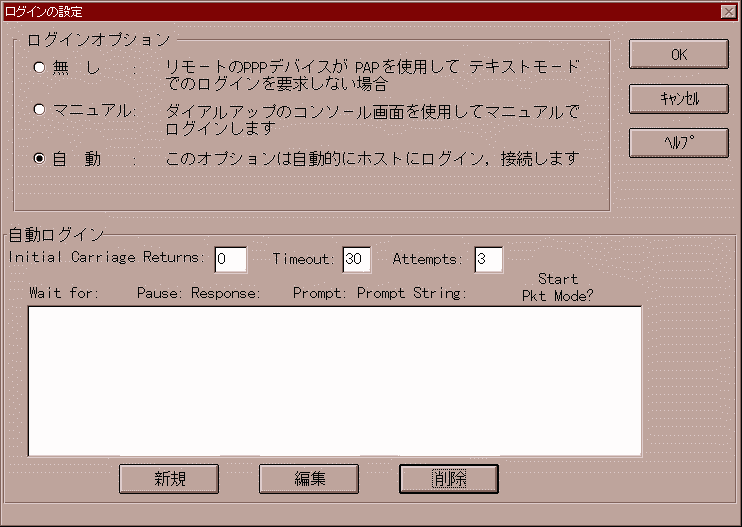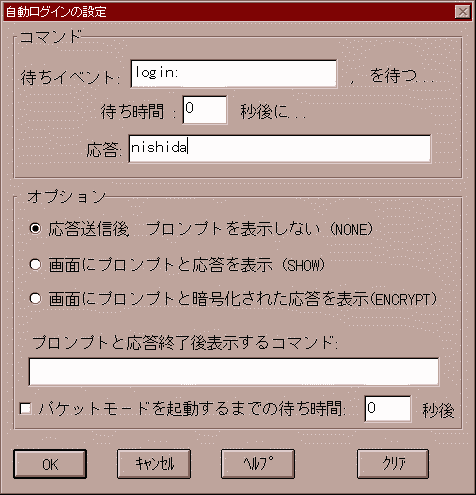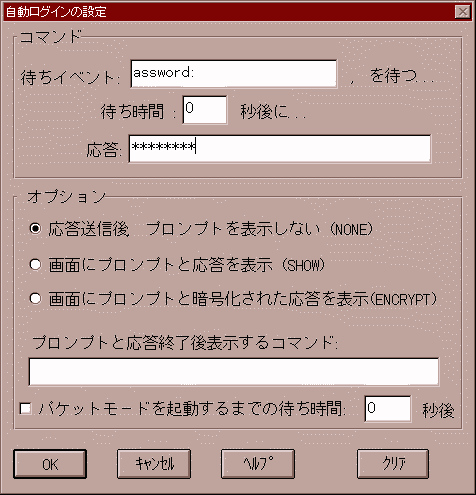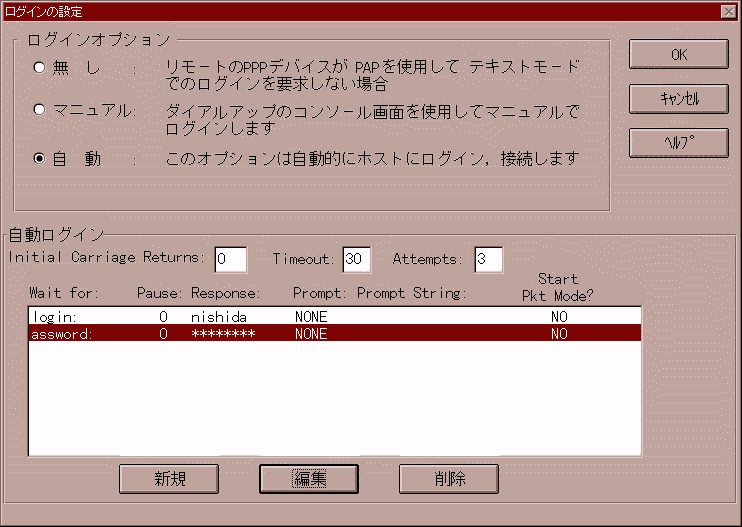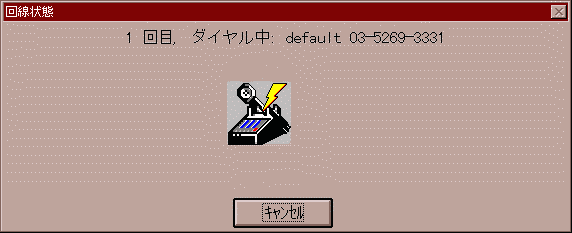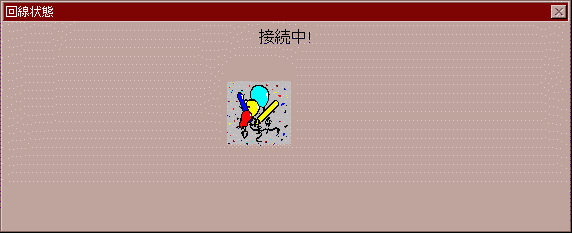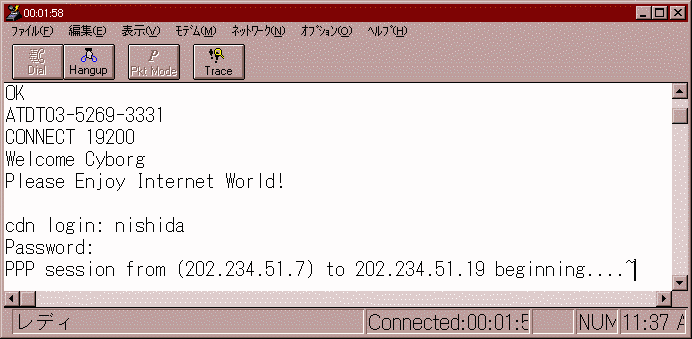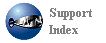ソフトウェア情報
Internet OFFICE / Air Navigator 編
技術部 support@cyborg.ne.jp
support@cyborg.ne.jp
つづき
12.ログイン設定
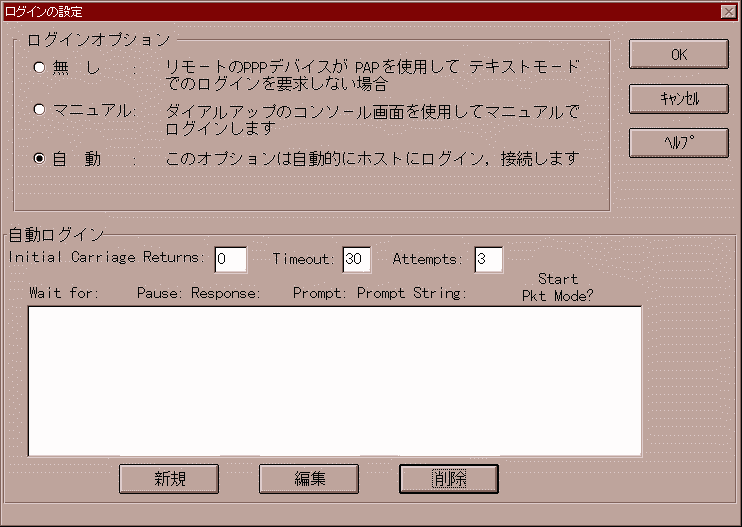
自動ログインを指定します。
次にログインスクリプトを記述しなければならないので、下の方にあるボタンで新規を選びます。
13.ユーザーID指定
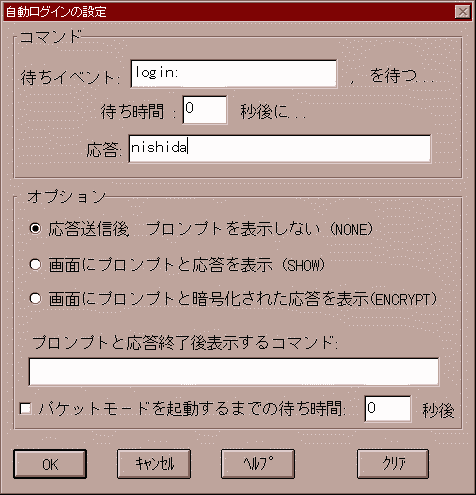
ここにはどういう文字列が来たらどういう文字列を返すかというのを定義します。CYBORGに登録したユーザーIDをここに登録します。
この例は私西田を例にしてますので 応答のところが nishida になってますが、ご自分のIDを入れます。
14.パスワード指定
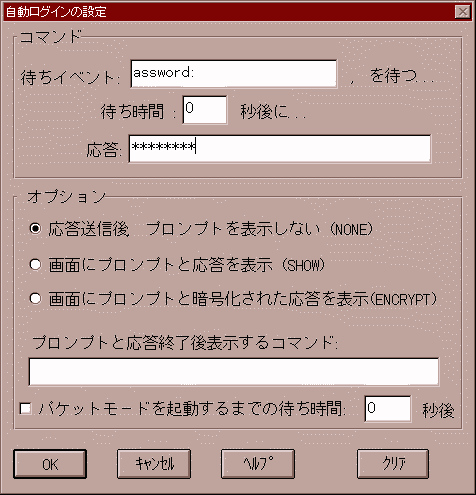
ここには assword: という文字列が来たら何を返すかというのを定義します。本当は Password: という風に定義した方がわかりやすいのですが、最初の文字を大文字にするか小文字にするか結構迷うので汎用性があるように2文字目から定義することが多いようです。
ここにパスワードをいれると隠し文字にならないので注意してください。ここに生でパスワードを記述しなければならないのは、私は我慢なりません。どうやって自分のパスワードを他の人に知られずにすむか各自考えて使用すべきです。
15.スクリプトの確認
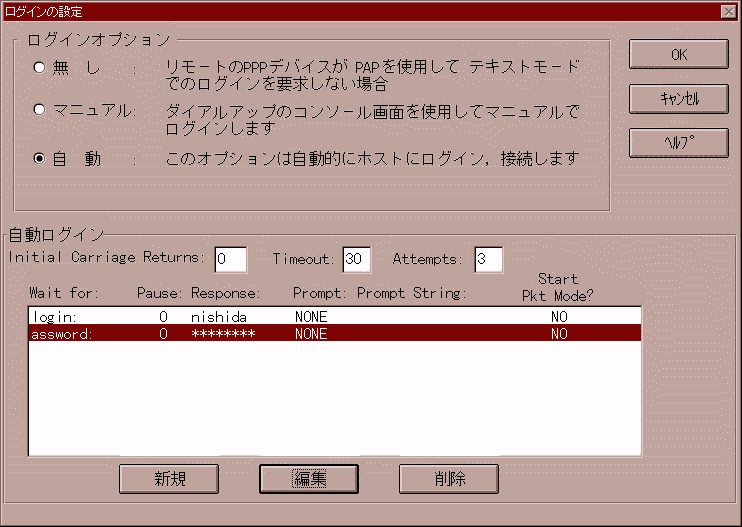
以上2つのスクリプトを記述すると例えば以上のようになっているはずです。
16.電話をかける
以上で設定は完了です。さっそく電話をかけてみましょう。
その前にモデムが指定したシリアルポートと繋がっているか確認しましょう。シリアルポートが2つあるマシンもあります。ポート番号というのは結構間違うものなんです。うまく繋がらない場合は確認してみましょう
また、モデムの電源が入っているかも確認すべきです
画面の左上のDialというボタンを押してみましょう。
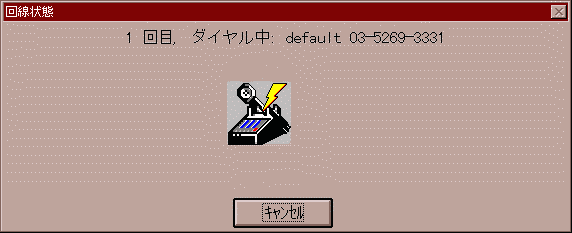
こういう画面になればモデムがうまく動作しつつある証拠です。
17.接続
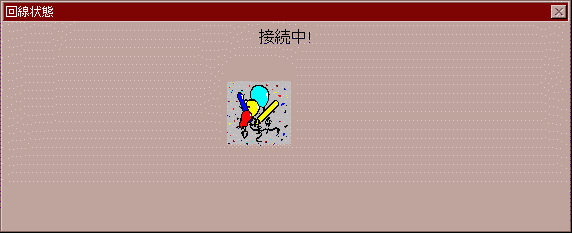
この画面は一瞬で終わるはずです。これはモデム同士が接続するときに出る画面でうまくいっている証拠です。もしこれが出る前にエラーメッセージが出るようだったら、どこかモデム関係、電話番号等の指定エラーの可能性が大きいことになります。
18.ログイン
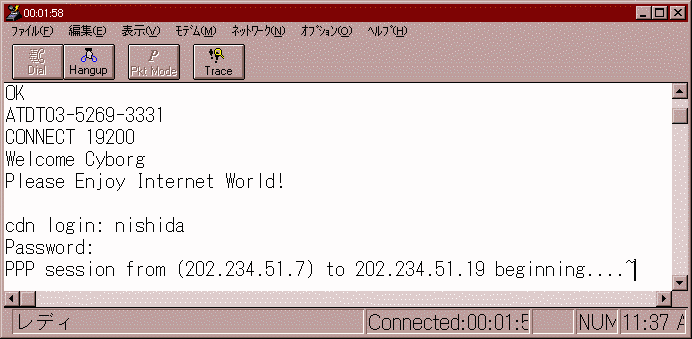
うまくCYBORGにログインできるとこのような画面になります。そうしたらメーラーでもモサイクでも何でも動かせる状態になったことを意味します。
19 Mosaic の例

あまりパッとしませんね。繰り返すようですが、この系列のソフトは使わない方がいいです。
以上
1ページ目を見たい場合はここをクリック
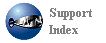

登録日 95/12/5
修正日 95/12/10
掲載責任者 技術部 西田弘範
禁無断転載
転載する場合は事前に報告のこと